가장 쉬운 4가지 방법으로 FLV를 아이폰으로 재생하는 방법
아이폰으로 보고 싶은 FLV 비디오를 본 적이 있는데 재생되지 않는 경우가 있습니까? FLV는 Flash Video의 약자로 온라인 비디오에 일반적으로 사용되는 파일 형식입니다. FLV는 파일 크기가 작고 화질이 괜찮은 등의 이점을 제공하지만 아이폰 기기에서는 기본적으로 지원되지 않습니다. 이동 중에 액세스하려는 FLV 파일 모음이 있으면 답답할 수 있습니다.
그러나 걱정할 필요는 없습니다! 이 블로그 게시물은 아이폰에서 FLV를 재생하는 네 가지 쉬운 방법을 탐구할 것입니다. 우리는 왜 당신이 아이폰에서 FLV 파일을 재생하고, 변환 옵션을 탐구하고, 몇 가지 대체 FLV 플레이어 앱을 소개할 것입니다.
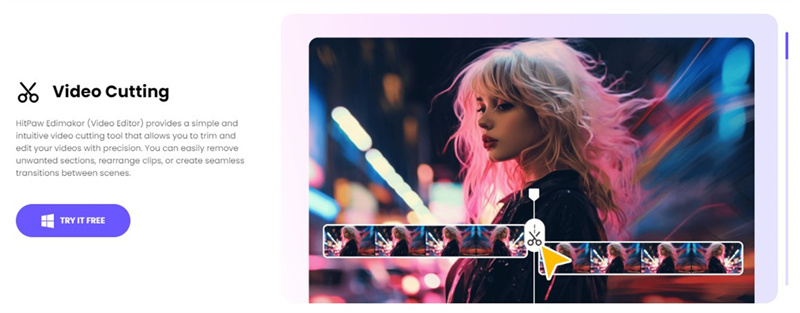
파트 1: 아이폰에서 FLV를 재생하는 이유는 무엇입니까?
FLV 파일은 압축된 특성으로 인해 온라인 비디오에 적합할 수 있습니다. 이를 통해 로딩 시간이 빨라지고 파일 크기가 작아져 웹 전송에 이상적입니다. 또한 FLV는 적절한 화질을 제공할 수 있어 다양한 비디오 콘텐츠에 적합합니다.
그러나 아이폰은 대부분의 현대 모바일 장치와 마찬가지로 기본적으로 FLV 형식을 지원하지 않습니다. 즉, 기본 아이폰 비디오 플레이어를 사용하여 FLV 파일을 열고 볼 수 없습니다. 아이폰에서 FLV 파일을 즐기려면 호환되는 형식으로 변환하거나 타사 FLV 플레이어 앱을 사용해야 합니다.
파트 2: 견고한 FLV 컨버터를 사용하여 FLV를 MP4로 변환하는 방법
아이폰에서 FLV를 재생하는 가장 간단한 방법 중 하나는 파일을 기기에서 쉽게 지원하는 형식으로 변환하는 것입니다. MP4는 아이폰에서 완벽하게 작동하는 인기 있고 보편적으로 호환되는 형식입니다. FLV 파일을 MP4로 변환하면 호환성 문제 없이 원활한 재생이 가능합니다.
HitPaw Univd (HitPaw Video Converter) 이 작업을 위한 신뢰할 수 있는 도구입니다. HitPaw는 사용자 친화적인 인터페이스와 번개처럼 빠른 변환 속도를 제공하므로 FLV 파일을 변환하는 데 탁월한 선택입니다.
HitPaw Univd를 사용한 FLV를 MP4로 변환:-
1.컴퓨터에 HitPaw Univd 다운로드 및 설치합니다.
-
2. 애플리케이션을 실행하고 메인 메뉴에서 "변환"을 클릭합니다.

-
3. FLV 파일을 드래그 앤 드롭하거나 "파일 추가"를 클릭하여 추가합니다.

-
4. Format 드롭다운 메뉴를 클릭하고 출력 형식으로 "MP4"를 선택합니다.

-
5.비디오 및 오디오 품질을 조정하려면 포맷 옵션 옆에 있는 설정의 아이콘을 클릭합니다.
-
6. 설정에 만족하면 변환을 클릭하여 변환 프로세스를 시작합니다. HitPaw는 FLV 파일을 MP4 형식으로 효율적으로 변환합니다.

- 사용자 친화적인 인터페이스:HitPaw는 모든 기술적 배경을 가진 사용자가 쉽게 탐색할 수 있는 깨끗하고 직관적인 인터페이스를 자랑합니다.
- 빠른 변환 속도:많은 대기 시간 없이 FLV 파일을 빠르게 변환할 수 있는 번개처럼 빠른 변환 속도를 경험할 수 있습니다.
- 일괄 변환: 여러 FLV 파일을 동시에 변환하여 시간과 노력을 절약할 수 있습니다.
- 추가 기능:HitPaw는 편집 도구, 자막 지원, MP4 외에도 다양한 형식으로 동영상을 변환할 수 있는 기능 등 다양한 추가 기능을 제공합니다.
파트 3: 아이폰용 대체 FLV 플레이어 앱
FLV 파일을 MP4로 변환하는 것은 보편적인 해결책이지만 아이폰용으로 특별히 설계된 타사 FLV 플레이어 앱을 사용하는 것도 고려해 볼 수 있습니다. 여기에 몇 가지 인기 있는 옵션이 있습니다.
1.플렉스 플레이어
플렉스플레이어(FlexPlayer)는 앱스토어(App Store)에서 사용할 수 있는 무료 FLV 플레이어 앱입니다. 이 앱을 사용하면 아이폰에서 직접 FLV 파일을 열고 재생할 수 있습니다. 앱이 무료이지만 광고가 포함되어 있을 수 있으며 프리미엄 비디오 플레이어의 모든 기능을 제공하지 않을 수도 있습니다.
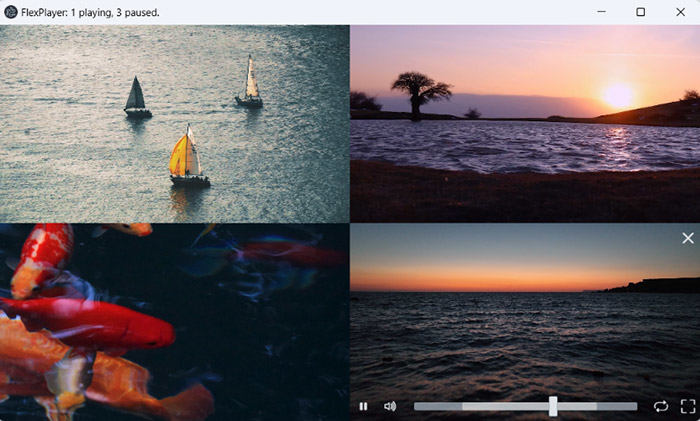
2.오플러 라이트
오플레이어 라이트(OPlayer Lite)는 아이폰에서 FLV를 재생하는 또 다른 무료 옵션입니다. FLV를 포함한 다양한 비디오 형식을 지원하고 기본적인 재생 제어 기능을 제공합니다. 플렉스 플레이어(FlexPlayer)와 유사하게 오플레이어 라이트는 앱 내에서 구매하거나 무료 버전에 제한이 있을 수 있습니다.

3.viPlay Lite
viPlay Lite는 기능이 풍부한 비디오 플레이어 앱으로 아이폰에서 FLV 재생을 지원합니다. 사용자 친화적인 인터페이스를 자랑하며 자막 지원 및 배경 재생(프리미엄 구독 포함)과 같은 추가 기능을 제공합니다.
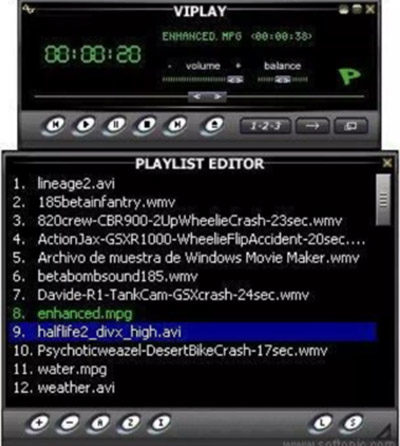
- 앱스토어에서 선택한 FLV 플레이어 앱을 다운로드하여 설치합니다.
- 앱을 열고 FLV 파일을 찾아보거나 불러오기를 선택합니다.
- 재생할 FLV 영상을 선택하면 앱이 플레이어에서 직접 재생을 처리합니다.
타사 FLV 플레이어 앱은 변환 없이 아이폰에서 FLV를 재생할 수 있는 편리한 방법을 제공하지만 주의해야 할 사항은 다음과 같습니다:
- 앱 가용성 및 업데이트: 이러한 앱은 앱스토어에 제한이 있거나 미래에 완전히 제거될 수 있습니다. 선택한 앱이 여전히 사용 가능하고 아이폰의 iOS 버전과 호환되는지 확인하십시오.
- 인앱 구매 및 광고:일부 무료 FLV 플레이어 앱은 무료 버전에서 제한된 기능을 가질 수 있으며 고급 기능을 잠금 해제하기 위해 앱 내 구매가 필요할 수 있습니다. 또한 시청 경험을 방해할 수 있는 광고를 표시할 수 있습니다.
- 보안 및 개인 정보 보호: 타사 앱을 다운로드하여 사용하기 전에 앱의 권한 및 개인 정보 보호 정책을 주의 깊게 검토합니다.
마무리
이 블로그 게시물은 아이폰에서 FLV를 재생하는 네 가지 쉬운 방법을 살펴 보았습니다. 궁극적으로 아이폰에서 FLV를 재생하는 가장 좋은 방법은 개인의 필요와 선호도에 달려 있습니다. 호환성을 중시하고 FLV 파일이 여러 기기에서 원활하게 작동하는지 확인하려면 HitPaw Univd (HitPaw Video Converter)와 같은 도구를 사용하여 변환하면 신뢰할 수 있는 솔루션을 제공합니다.
이 블로그 게시물을 통해 아이폰에서 FLV를 재생하는 옵션을 쉽게 이해할 수 있기를 바랍니다. 여기에서 설명한 방법을 사용하면 이제 호환성 문제 없이 이동 중에도 FLV 비디오를 즐길 수 있습니다!











 HitPaw Video Object Remover
HitPaw Video Object Remover HitPaw Watermark Remover
HitPaw Watermark Remover 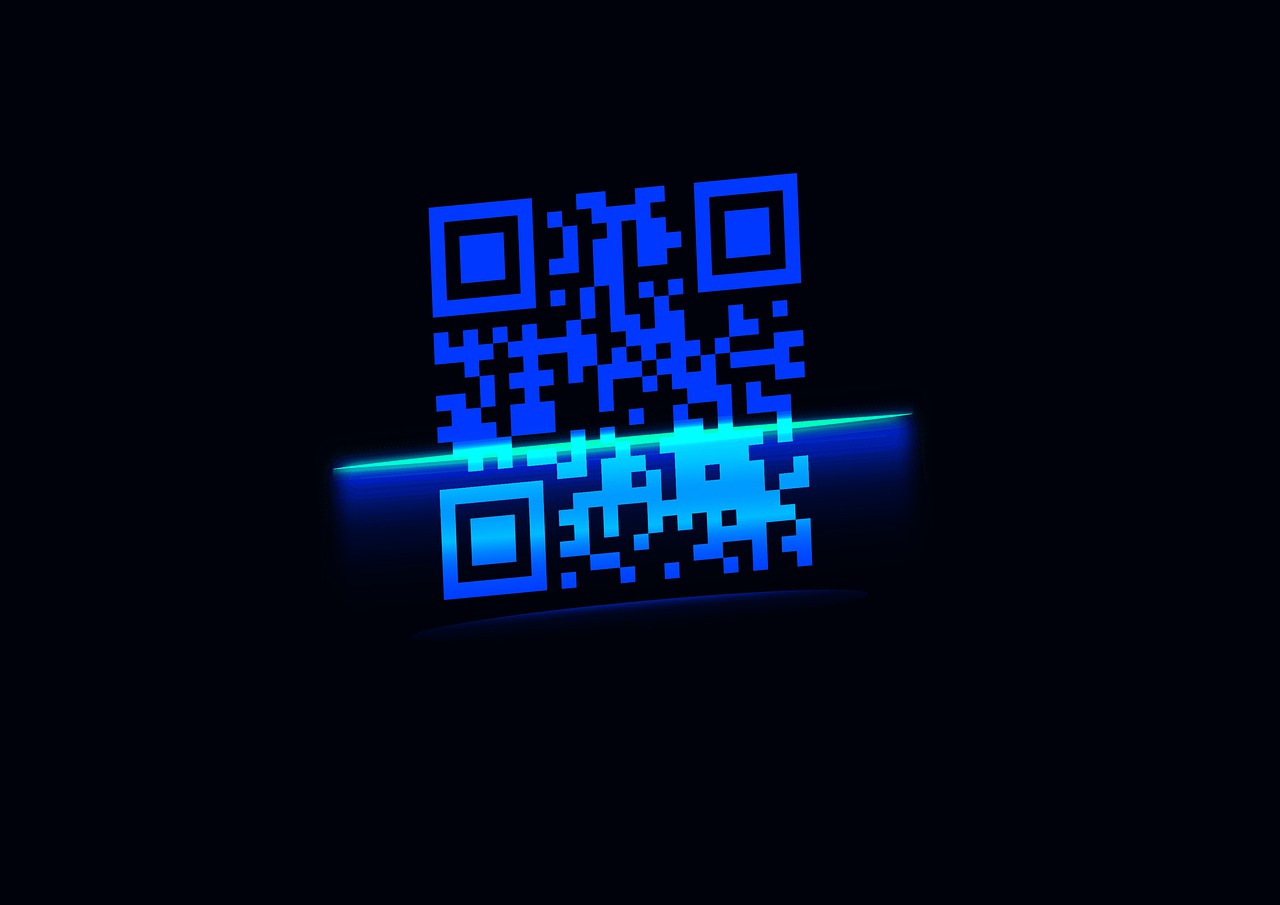


기사 공유하기:
제품 등급 선택:
김희준
편집장
새로운 것들과 최신 지식을 발견할 때마다 항상 감명받습니다. 인생은 무한하지만, 나는 한계를 모릅니다.
모든 기사 보기댓글 남기기
HitPaw 기사에 대한 리뷰 작성하기